☆ Evernoteの保存された検索
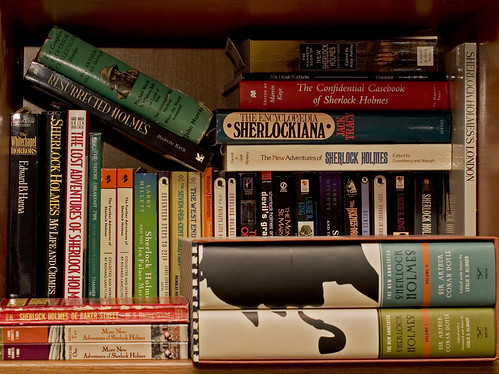
The Bookshelf of Sherlock Holmes Photo by bcostin
整理しきれない良質な情報や大切な記録をすべてevernoteに預けるという事を習慣にしてしまうのが大切です。こうして集まった貴重な情報も使いたい時に即 効率良く活用出来なければ勿体無い。スムーズで精度の高い検索が必要だと思います。
evernoteの高度な検索機能をもっと効率的にするために[保存された検索]と言う常時よく使う検索条件を登録してしまう機能を使ってみます。これがMacで設定すればiPhoneにも同期してくれる優れものです。
◆Macの[保存された検索]
- いつもよく検索する条件を検索窓に入力したら[ファィル]→[保存された検索の新規作成…]をクリックします。
- 保存する検索の書式に名前を付けます。図ではsovrce:mail.smtp evernoteと言う条件にBlogtrottrメールを使って保存されたevernoteに関する記事を探すのでBlogtrottr evernoteとしました。よく使う検索条件でこの後にスペースで項目を追加します。
- これでevernoteの左パネルに[保存された検索]という見出しの中に登録されました。
- 次回からは同じ条件で検索する時にクリックすれば自動的に入力されます。
◆iPhoneの[保存された検索]




